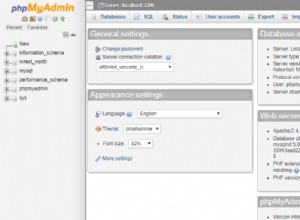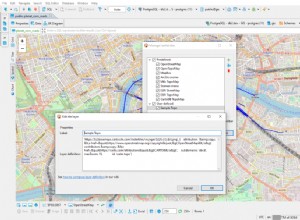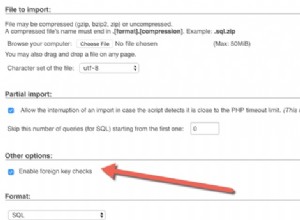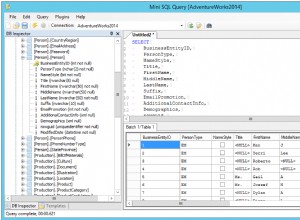DBBeaver adalah alat manajemen basis data universal open-source, berfitur lengkap, dan lintas platform serta klien SQL yang berjalan di sistem operasi Linux, Windows, dan macOS. Mendukung lebih dari 80 sistem manajemen database termasuk PostgreSQL, MySQL, Oracle, SQL Server, SQLite, DB2, MS Access, dan banyak lagi.
Fitur DBeaver
DBeaver memiliki fitur utama berikut:
- Ini mendukung sistem manajemen basis data yang memiliki driver JDBC, tetapi juga dapat menangani sumber data eksternal lainnya dengan atau tanpa driver JDBC.
- Ini memiliki antarmuka pengguna (UI) yang dirancang dan diimplementasikan dengan baik untuk kegunaan.
- Ini menyediakan editor SQL yang kuat dengan pelengkapan otomatis kata kunci, nama skema, nama tabel, dan nama kolom.
- Ini dikirimkan dengan beberapa plugin untuk sistem database dan utilitas manajemen yang berbeda untuk pembuatan ERD, impor dan ekspor data (dalam format yang sesuai), transfer data, pembuatan data tiruan, dan banyak lagi.
- Ini mendukung ekstensi untuk integrasi dengan Excel, Git, dan banyak alat lainnya.
- Ini juga mendukung sumber data awan.
- Selain itu, mendukung pemantauan sesi koneksi database dan banyak fitur administrasi database lanjutan lainnya.
DBBeaver tersedia dalam dua rasa: DBeaver Community Edition yang gratis untuk digunakan dan DBeaver Enterprise Edition yang merupakan versi berbayar (Anda memerlukan lisensi untuk menggunakannya); namun versi percobaan tersedia.
Dalam artikel ini, kami akan menunjukkan berbagai cara untuk menginstal DBeaver Community Edition pada sistem Linux. Sebelum kita melanjutkan, perhatikan bahwa DBeaver membutuhkan Java 11 atau lebih tinggi untuk dijalankan, yang terpenting, memulai versi 7.3.1 semua distribusi DBeaver menyertakan OpenJDK 11 bundel.
Menginstal Edisi Komunitas DBeaver melalui Snap
Snap adalah cara yang keren dan mudah untuk menginstal dan menjalankan aplikasi pada sistem operasi Linux karena dikirimkan dengan semua dependensi aplikasi. Untuk menjalankan jepret , sistem Linux Anda harus memiliki snapd terpasang.
DBBeaver memiliki jepret yang dapat Anda instal sebagai berikut. Perintah di bawah ini menunjukkan cara memasang snapd dan DBeaver jepret (dbeaver-ce ). Jika Anda sudah memiliki snapd terinstal, cukup salin dan jalankan perintah untuk menginstal dbeaver-ce :
--------- On Ubuntu/Debian/Mint --------- $ sudo apt update && sudo apt install snapd $ sudo snap install dbeaver-ce --------- On n RHEL-based Systems --------- $ sudo dnf install snapd $ sudo ln -s /var/lib/snapd/snap /snap $ sudo snap install dbeaver-ce --------- On Arch Linux --------- $ git clone https://aur.archlinux.org/snapd.git $ cd snapd $ makepkg -si $ sudo systemctl enable --now snapd.socket $ sudo ln -s /var/lib/snapd/snap /snap $ sudo snap install dbeaver-ce
Menginstal Edisi Komunitas DBeaver melalui Manajer Paket
DBBeaver juga tersedia sebagai DEB 64-bit atau RPM kemasan. Di Debian dan turunannya seperti Ubuntu dan banyak lainnya, Anda dapat menginstal dan meningkatkan DBeaver dari repositori resmi Debian dengan menjalankan perintah berikut:
$ wget -O - https://dbeaver.io/debs/dbeaver.gpg.key | sudo apt-key add - $ echo "deb https://dbeaver.io/debs/dbeaver-ce /" | sudo tee /etc/apt/sources.list.d/dbeaver.list $ sudo apt-get update && sudo apt-get install dbeaver-ce
Selain itu, di Ubuntu dan turunannya termasuk Linux Mint , Kubuntu , Anda dapat menggunakan repositori PPA untuk menginstal dan memutakhirkan DBeaver sebagai berikut:
$ sudo add-apt-repository ppa:serge-rider/dbeaver-ce $ sudo apt-get update $ sudo apt-get install dbeaver-ce
Untuk menginstal DBeaver melalui DEB atau RPM Penginstal paket 64-bit, unduh, dan instal menggunakan pengelola paket yang sesuai sebagai berikut.
--------- On Ubuntu/Debian/Mint --------- $ wget -c https://dbeaver.io/files/dbeaver-ce_latest_amd64.deb $ sudo dpkg -i dbeaver-ce_latest_amd64.deb --------- On RHEL-based Systems --------- $ wget -c https://dbeaver.io/files/dbeaver-ce-latest-stable.x86_64.rpm $ sudo rpm -ivh dbeaver-ce-latest-stable.x86_64.rpm
Setelah Anda berhasil menginstal DBeaver , cari dan buka dari menu sistem.
Cara Menggunakan DBeaver di Linux
Untuk membuat koneksi database baru, klik tombol yang disorot di tangkapan layar berikut atau klik Database , lalu pilih Koneksi Basis Data Baru .


Temukan driver database Anda dari daftar database seperti yang ditunjukkan pada tangkapan layar berikut. Kemudian klik Berikutnya . Pada titik ini, DBeaver akan mencoba mengunduh dan menginstal driver yang dipilih, memastikan bahwa komputer Anda terhubung ke Internet.


Selanjutnya, masukkan pengaturan koneksi basis data (Host basis data, Nama basis data di bawah Pengaturan server, Nama pengguna, dan Kata sandi pengguna di bawah pengaturan Otentikasi). Kemudian klik Uji Koneksi.


Jika pengaturan koneksi database sudah benar, Anda akan melihat detail server database seperti itu. Klik Oke untuk melanjutkan.

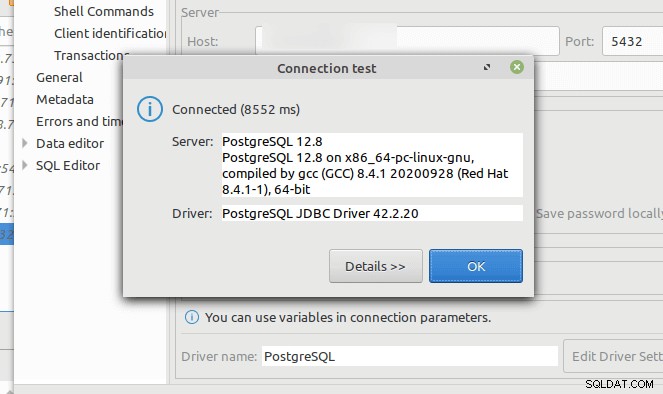
Sekarang selesaikan pengaturan koneksi database dengan mengklik Selesai seperti yang ditunjukkan pada tangkapan layar berikut.


Koneksi database baru Anda sekarang akan muncul di bawah Database Navigator seperti yang ditunjukkan di bawah ini. Untuk membuka SQL editor, klik kanan pada nama database, lalu pilih editor SQL, lalu Buka skrip SQL.


Last but not least, jika Anda menyukai mode atau tema gelap, Anda dapat beralih ke itu. Cukup klik Windows –> Preferensi , lalu klik Penampilan . Kemudian di bawah Tema pengaturan, pilih Gelap , lalu klik Terapkan dan Tutup.


Itu saja yang kami miliki untuk Anda dalam panduan ini. Untuk menemukan informasi lebih lanjut tentang DBeaver termasuk dokumentasi, lihat situs web resmi DBeaver. Anda dapat memberikan komentar tentang panduan ini di bagian komentar di bawah.